如何取消w10家庭系统的开机密码登录
更新时间:2022-02-16 16:11:56作者:xinxin
有用户使用的win10家庭版电脑中设置了开机密码,因此每次启动电脑时都需要通过密码来登录,而由于自己经常使用这台win10电脑,为了方便启动,就想要将电脑的开机密码登录取消掉,那么如何取消w10家庭系统的开机密码登录呢?这里小编就来告诉大家设置方法。
推荐下载:系统之家win10镜像
具体方法:
1、在windows10桌面上右键此电脑,然后点击属性,可以打开系统,可以查看你的win10是不是家庭版,如下图所示。
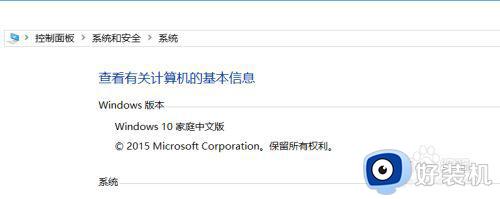
2、在win10桌面上,用鼠标右键左下角的开始菜单,如下图所示。
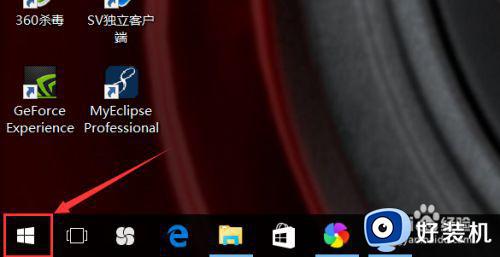
3、在右键弹出的菜单里,点击【运行】,如下图所示。
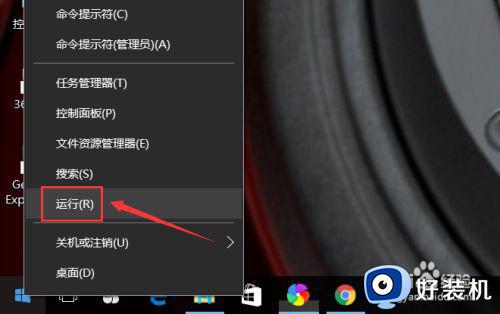
4、在打开的运行对话框里输入【netplwiz】,然后点击确定,如下图所示。
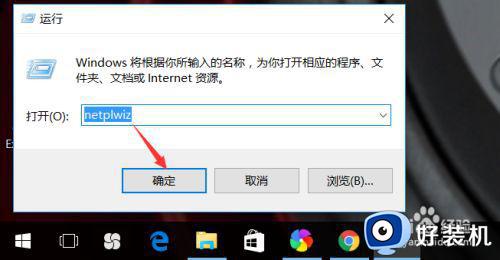
5、在打开的【用户账户】对话框里,我们可以看到“要使用本计算机,用户必须输入用户名和密码”被勾选了,我们先选中本机用户的用户名,然后将“要使用本计算机,用户必须输入用户名和密码”前面的勾选去掉,如下图所示。
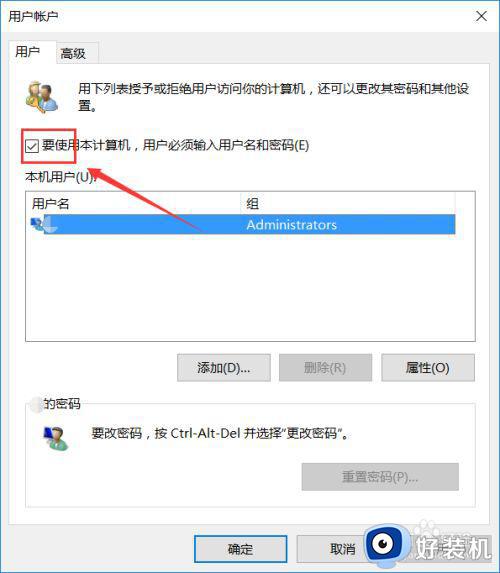
6、将“要使用本计算机,用户必须输入用户名和密码”的勾选去掉后,点击确定,如下图所示。
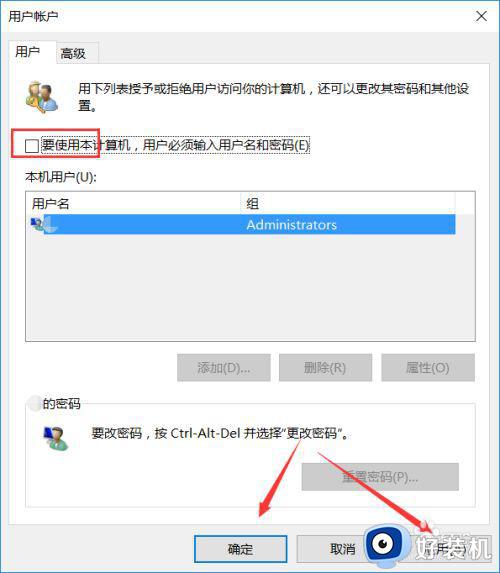
7、点击后,弹出自动登录对话框验证当前操作是否合法,在此输入用户名和密码,然后点击确定,这样再开机登录时就不需要密码了。如下图所示。
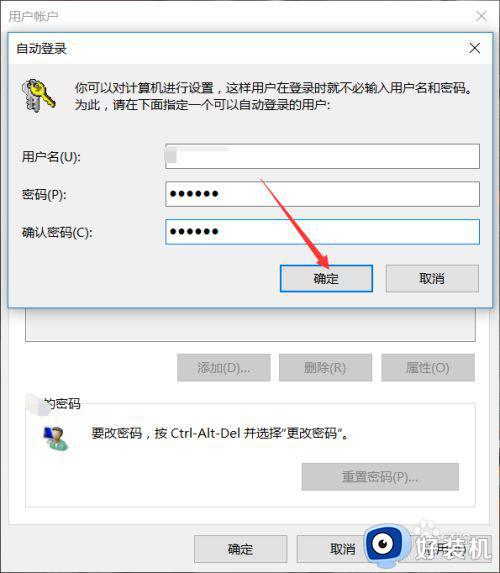
以上就是关于取消w10家庭系统的开机密码登录设置方法了,有需要的用户就可以根据小编的步骤进行操作了,希望能够对大家有所帮助。
如何取消w10家庭系统的开机密码登录相关教程
- win10如何取消开机密码登录 怎么取消win10开机登陆密码
- win10解除密码登录如何设置 windows10登录密码取消的方法
- win10取消开机登录密码设置方法 win10取消密码登录如何设置
- win10系统取消开机密码设置方法 win10系统怎么取消开机密码登录
- w10去掉pin登录密码操作方法 w10系统怎么取消pin密码登录
- win10取消登录密码的方法 win10密码登录怎么取消
- win10关闭登录密码设置方法 win10怎么取消开机密码登录设置
- win10电脑取消密码怎么操作 win10电脑怎样取消密码登录
- windows10怎么取消密码 windows10如何取消登录密码
- win10电脑密码怎么取消 win10如何取消开机密码
- win10更新KB4532693后桌面清空的解决方法
- win10打开录音机闪退怎么办 win10录音机打开后闪退解决方法
- 电脑密码在哪里设置win10 win10设置开机密码的步骤
- 如何解决win10找不到boot.ini文件问题 win10找不到boot.ini文件的修复方法
- win10桌面图标变成黑色方块怎么回事 win10桌面图标变成黑色方块的解决方法
- win10改变系统字体大小设置方法 win10系统怎样改变字体大小
win10教程推荐
- 1 win10不能更新系统怎么办 win10电脑不能更新系统修复方法
- 2 win10不支持显卡驱动怎么办 win10显卡不能安装驱动安装处理方法
- 3 win10右下角天气怎么关 win10删除电脑右下角天气显示的方法
- 4 win10删除文件需要管理员权限怎么办 win10删掉文件需要管理员权限处理方法
- 5 彻底关闭win10病毒和威胁防护的步骤 win10如何关闭病毒和威胁防护
- 6 win10进入桌面后鼠标一直转圈怎么回事 win10进桌面一直转圈怎么解决
- 7 win10桌面快捷图标出现白纸怎么回事 win10桌面快捷方式图标变成白板如何处理
- 8 win10计算器打不开怎么办 如何解决win10系统无法打开计算器
- 9 win10共享文件夹怎么在另一个电脑查看 win10共享文件夹另外一台电脑如何找到
- 10 win10关闭每次打开应用的通知设置方法 如何关闭win10每次点开软件都提醒
